Slik avinstallerer du EaseUS Data Recovery Wizard – TechCult
Miscellanea / / June 19, 2023
Har du noen gang slettet viktige filer eller data og angret på det? I så fall kunne EaseUS Data Recovery Wizard ha hjulpet deg raskt å gjenopprette disse filene. Du kan imidlertid velge å avinstallere denne programvaren for å frigjøre diskplass eller bytte til et alternativ. La oss utforske forskjellige metoder for å fjerne eller avinstallere EaseUS Data Recovery Wizard fra datamaskinen din.
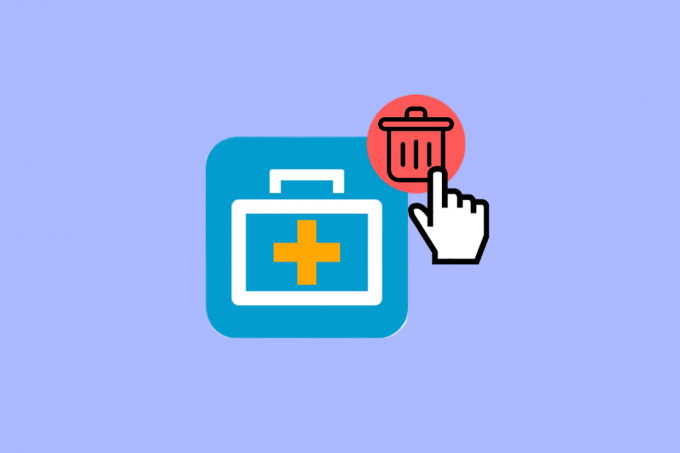
Innholdsfortegnelse
Slik avinstallerer du EaseUS Data Recovery Wizard
Du kan slette EaseUS veiviser for datagjenoppretting fra datamaskinen din. Selv om det er en hendig programvare som hjelper deg med å gjenopprette dataene dine, kan det være flere grunner til at du vil slette programvaren.
Raskt svar
Følg disse trinnene for å avinstallere EaseUS Data Recovery Wizard fra datamaskinen din:
1. Høyreklikk på EaseUS skrivebordsikon og velg Åpne fil plassering.
2. Dobbeltklikk på uninstall.exe eller uninst000.exe.
3. Velg en grunnen til og klikk Avinstaller.
Det er tre enkle metoder for å avinstallere EaseUS Data Recovery Wizard fra datamaskinen.
Metode 1: Gjennom avinstalleringsfilen til EaseUS Data Recovery Wizard
Når du installerer programvare, inkluderer den vanligvis en uninstaller.exe-fil som lar deg fjerne programmet og slette alle tilknyttede data fra datamaskinen.
Alternativ I: Gjennom filutforsker
Her er trinnene for å fjerne eller avinstallere EaseUS Data Recovery Wizard ved å slette uninstaller.exe-filen:
1A. Åpen Filutforsker og gå til EaseUS Data Recovery Wizard-mappen.
1B. Høyreklikk på EaseUS Data Recovery Wizard skrivebordsikon og klikk Åpne fil plassering fra kontekstmenyen.
2. Deretter blar du ned og dobbeltklikker på uninstall.exe eller uninst000.exe fil for å starte avinstallasjonsprosessen.

3. Velg ønsket grunn for avinstallering og klikk på Avinstaller.

Les også: EaseUS Todo PCTrans 11.0 anmeldelse
Alternativ II: Bruke dialogboksen Kjør
Dette er en av de enkleste og raskeste metodene for å avinstallere dette programvare for datagjenoppretting. La oss se hvordan du gjør det:
1. trykk Windows + R tastene på tastaturet for å åpne Kjør dialogboksen.
2. Skriv inn følger stien i Åpne:-feltet og klikk på OK.
"C:\Program Files\EaseUS\EaseUS Data Recovery Wizard\unins000.exe"
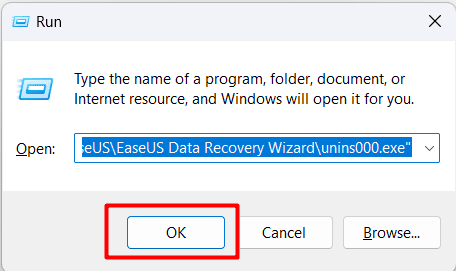
3. Følg instruksjoner nevnt i metode 2 for å avinstallere programmet.
Metode 2: Fra Apps-delen i Innstillinger
La oss se hvordan du blir kvitt denne programvaren ved å gå til Apps-delen i PC-innstillinger-menyen.
1. På datamaskinen din klikker du på Start-ikon på oppgavelinjen.
2. Klikk på Innstillinger fanen for å få tilgang til nevnte datagjenopprettingsprogramvare for å avinstallere den.
Merk: Alternativt kan du klikke på søkelinje i oppgavelinjen og søk etter Innstillinger.
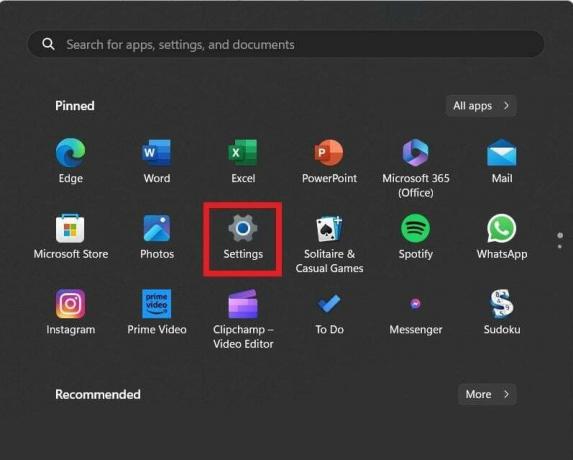
3. Klikk på Apper fra venstre rute.
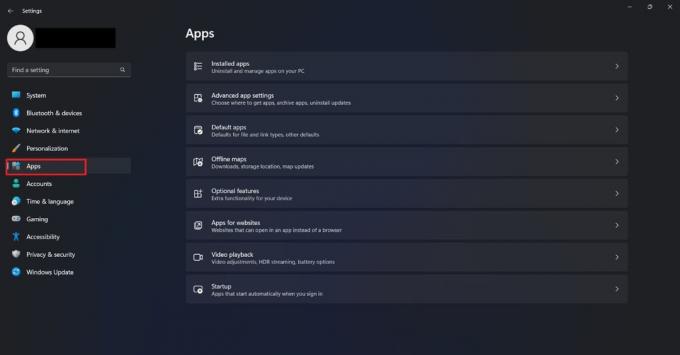
4. Plukke ut Installerte apper fra listen over alternativer.
5. Rull ned og klikk på ikon med tre prikker for EaseUS veiviser for datagjenoppretting alternativ.
6. Fra rullegardinmenyen klikker du på Avinstaller.

Vi håper denne omfattende veiledningen har hjulpet deg med å lære hvordan avinstallere EaseUS Data Recovery Wizard. Gi oss beskjed hvis du står overfor noen problemer under denne prosessen i kommentarene nedenfor. Fortsett også å besøke nettstedet vårt for mer informative guider.
Pete er en senior stabsskribent ved TechCult. Pete elsker alt som er teknologi og er også en ivrig gjør-det-selv-er i hjertet. Han har et tiår med erfaring med å skrive instruksjoner, funksjoner og teknologiguider på internett.



